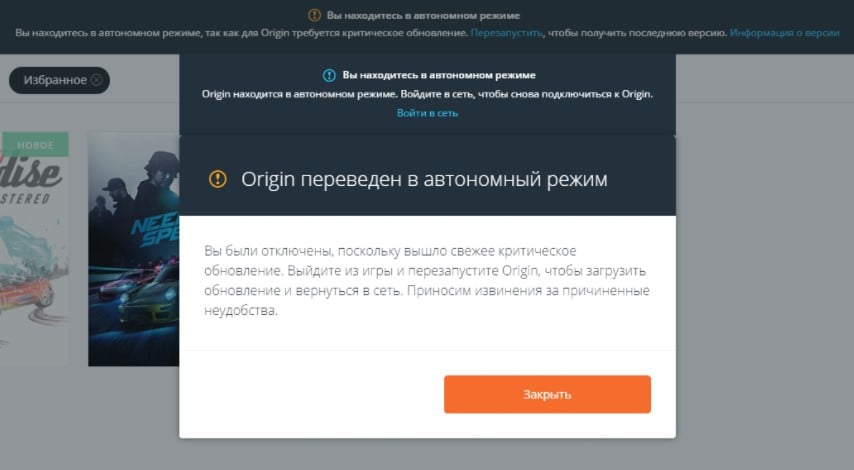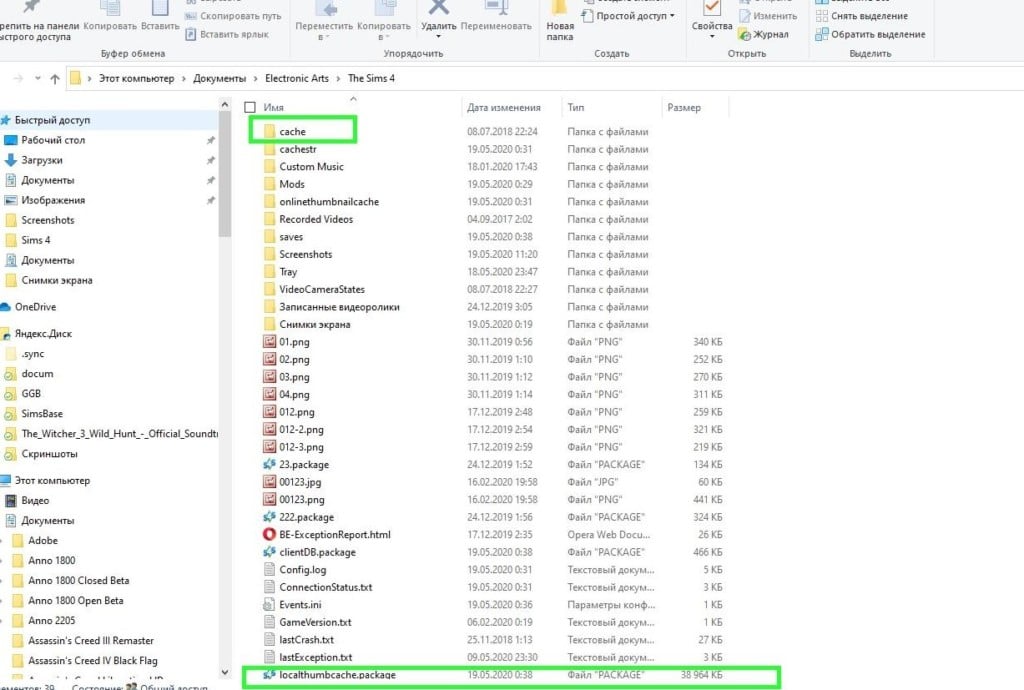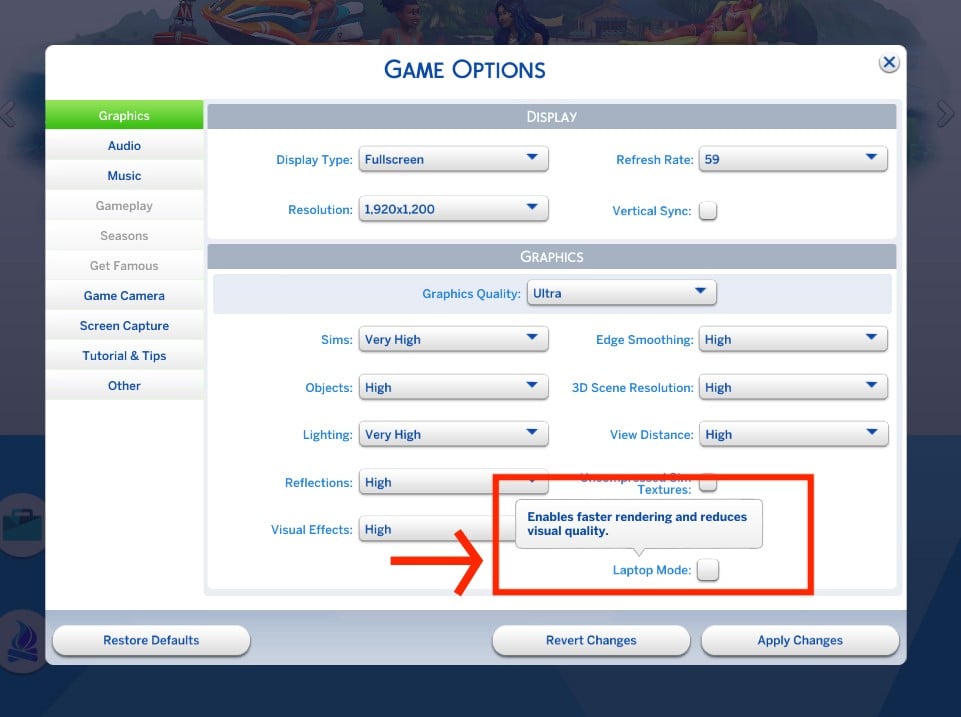В Sims бывает 2 типа зависания и лагов: симуляции и самой игры. Если тупит симуляция, игровой мир долго не откликается на команды игрока: Симы стоят, ничего не делая, очень долго выполняют различные задачи, поздно возвращаются с работы или школы, по несколько часов бездействуют перед тем, как сделать что-то. Если игра Sims зависает, сильно снижается fps, происходит долгая загрузка игровых миров, медленно открывается инвентарь или она периодически на несколько секунд замирает. Это разные проблемы, которые и исправлять придется различными подходами. Вот, что можно попробовать, если завис Sims 3 или Sims 4.
Как исправить лаги симуляции в Sims 4, 3?
Если Симы долго не реагируют на действия, но в конечном итоге откликаются на них, значит симуляция получает слишком много запросов. Из-за неспособности обрабатывать команды в режиме реального времени, они переводятся в режим ожидания. Нужно облегчить задачу внутреннему алгоритму игры и все заработает нормально.
Что стоит попробовать:
- Удалить миры и домохозяйства, которыми игрок все равно не пользуется.
- Убрать неиспользуемые участки и другие предметы из галереи.
- Опустошить инвентарь Симов и уменьшить количество предметов в доме.
- Переехать в меньший дом, где мало предметов искусства и прочего.
- Перейти в автономный режим. Очень часто это срабатывает – нужно перейти в Origin, нажать на одноименную кнопку и выбрать «Автономный режим». Еще можно просто отключить интернет. Еще в настройках самой игры следует перейти в раздел «Другие» и снять галочку с «Доступ к сетевым возможностям», «Уведомлять по сети», «Скрыть сомнительный контент» и «Авто-подключение».
- Установить мод для устранения лагов симуляции. Скачать нужный мод можно здесь в конце страницы. Чтобы его установить, нужно переместить в папку Mods полученные файлы. Затем при включенном режиме Testingcheats в Sims нужно через Shift нажать по персонажу и выбрать «MC Command Center». Далее нужно перейти в «MCCC Settings» – «Gameplay Settings» – «Game Time Speed» и увеличить или снизить скорость.
- Удалить кэш Sims 4 и Origin. Чтобы убрать временные файлы игры, нужно перейти в «Мои документы» в папку Electronic Arts – The Sims 4. Здесь следует удалить папку cache и файл localthumbcache.package. Для удаления кэша Origin стоит открывать папку ProgramData на диске С и раздел с игрой. В данном разделе нужно удалить папки: AchievementCache, CatalogCache, CustomBoxartCache, Download Cache, EntitlementCache, IGOCache и LocalContent. После этой процедуры лучше перезагрузить компьютер.
- Перекинуть своих Симов в новую игру. Это делается через редактор, где нужно выбрать семью, а затем дом для переезда.
- Переместить в корзину файл options.ini, который расположен в папке с игрой.
Что делать при зависании самой игры Sims 3, 4?
Причина, почему Sims зависает может крыться в недостаточной производительности компьютера. Если ваше железо достаточно мощное (превосходит минимальные требования + есть 8 Гб ОЗУ), тогда следует попробовать следующие способы.
Завис Sims 3, 4 – как исправить:
- Удалить моды. Лучше полностью, но можно для теста переименовать папку Mods, добавив к ней _old и запустить игру. Если Sims будет работать стабильно, тогда нужно по одному добавить моды и смотреть результат.
- Исправить ошибки с файлами. Суть способа в том, чтобы переименовать папку с игрой и установить новый игровой клиент. Скорее всего он должен работать нормально. Затем по одной папке берем из старого клиента и переносим в новый. Особенно нужно обращать внимание на saves, Tray, Mods, Custom Music.
- Установить мод для уменьшения зависаний. Он называется MasterController Nraas. Его достаточно долго настраивать, но оно того стоит. Вот видео с подробным описанием мода.
- Отключить «Режим ноутбука». Он активирован по умолчанию и это плохо, ведь тогда игра экономит ресурсы компьютера для снижения расхода батареи. Отсюда могут быть и задержки или лаги. Плюс это может привести к тому, что вместо дискретной видеокарты будет использована интегрированная.
- Снизить качество графики. Особенно важно проверить разрешение в игре. Если оно выше FHD (1920х1080p), лучше вернуть к данным значениям, а «Тип экрана» перевести в «Оконный режим». Дополнительно стоит облегчить нагрузку на систему, установив «Качество графики» в положение «Низкое».
Результатом выполнения перечисленных процедур должно быть исправление лагов симуляции и зависания самой игры Sims 3, Sims 4. Система должна заработать значительно быстрее, а задержки сократятся к нормальным.
Maxis и Electronic Arts проделали большую работу, выпустив Симс 4 еще в 2014 году, которая представляет собой видеоигру-симулятор жизни, созданную специально для персонажей. У него огромное количество активных игроков по всему миру, и он доступен на платформах Windows, PS4, Xbox One и Macintosh. Это продолжение The Sims 3, и оно становится все больше. Но каким-то образом многие игроки постоянно сообщают о проблемах The Sims 4 с заиканиями, лагами или зависаниями во время игры.
Он появляется у игроков в основном на платформе Windows, независимо от того, используют ли они приложение Steam или EA (Origin). Таким образом, проблемы с заиканием или отставанием становятся довольно распространенными среди геймеров на ПК даже для других игр по нескольким возможным причинам. Большинство компьютерных игр содержат множество ошибок или ошибок, которые обычно возникают из-за устаревших графических драйверов, устаревших версий игр, проблем с игровыми файлами, проблем с режимом экрана и т. д.
Содержание страницы
-
Исправлено: The Sims 4 постоянно тормозит, тормозит или зависает
- 1. Обновите графические драйверы
- 2. Запустите игру от имени администратора
- 3. Проверка и восстановление игровых файлов
- 4. Обновите Симс 4
- 5. Установить высокий приоритет в диспетчере задач
- 6. Попробуйте понизить настройки графики
- 7. Изменить настройки графического процессора
- 8. Отключить полноэкранную оптимизацию
Исправлено: The Sims 4 постоянно тормозит, тормозит или зависает
К счастью, ниже мы поделились с вами возможными обходными путями, которые должны вам помочь. Пока ваша проблема не будет решена, обязательно следуйте всем методам один за другим. Теперь, без лишних слов, давайте прыгнем в него.
1. Обновите графические драйверы
Вам следует попробовать обновить графический драйвер на вашем ПК, чтобы не столкнуться с ошибками или проблемами со стабильностью. Для этого:
- Щелкните правой кнопкой мыши на Стартовое меню открыть Меню быстрого доступа.
- Нажмите на Диспетчер устройств из списка.
- Сейчас, Двойной клик на Видеоадаптеры категорию, чтобы расширить список.
- потом щелкните правой кнопкой мыши на имени выделенной видеокарты.
- Выбирать Обновить драйвер > Выберите Автоматический поиск драйверов.
- Если доступно обновление, оно автоматически загрузит и установит последнюю версию.
- После этого обязательно перезагрузите компьютер, чтобы изменить эффекты.
2. Запустите игру от имени администратора
Обязательно запускайте исполняемый файл игры от имени администратора, чтобы избежать контроля учетных записей пользователей в отношении проблем с привилегиями. Вы также должны запустить клиент Steam от имени администратора на своем ПК. Вы также можете попробовать запустить игровой клиент от имени администратора, что бы вы ни использовали. Сделать это:
- Щелкните правой кнопкой мыши на Симс 4 exe-файл ярлыка на вашем ПК.
- Теперь выберите Характеристики > Нажмите на Совместимость вкладка
- Обязательно нажмите на Запустите эту программу от имени администратора флажок, чтобы отметить его.
- Нажмите на Применять и выберите Ok чтобы сохранить изменения.
Выполните те же действия для соответствующего игрового клиента, который вы используете.
3. Проверка и восстановление игровых файлов
Прежде чем делать какие-либо выводы, рекомендуется проверить и восстановить установленные игровые файлы на ПК, поскольку иногда отсутствующие или поврежденные игровые файлы могут вызывать множество проблем. Сделать это:
Для Steam:
- Запуск Пар > Нажмите на Библиотека.
- Щелкните правой кнопкой мыши на Симс 4 из списка установленных игр.
- Теперь нажмите на Характеристики > Перейти к Локальные файлы.
- Нажмите на Проверка целостности игровых файлов.
- Вам придется дождаться завершения процесса.
- После этого просто перезагрузите компьютер.
Для происхождения:
Объявления
- Запустить Клиент Origin на твоем компьютере.
- Идти к Библиотека > Перейти к Симс 4 и выберите его.
- Нажать на значок шестеренки открыть Настройки меню.
- Теперь нажмите на Ремонт и дождитесь завершения процесса.
- После этого закройте клиент Origin и перезапустите его.
4. Обновите Симс 4
Если вы какое-то время не обновляли свою игру The Sims 4, выполните следующие действия, чтобы проверить, обновлена ли версия игры.
Для Steam:
- Открыть Пар клиент > Перейти Библиотека > Нажмите на Симс 4 с левой панели.
- Он автоматически выполнит поиск доступного обновления. Если доступно обновление, обязательно нажмите на Обновлять.
- Установка обновления может занять некоторое время. После этого обязательно закройте клиент Steam.
- Наконец, перезагрузите компьютер, чтобы применить изменения, а затем попробуйте снова запустить игру.
Для происхождения:
Объявления
- Запустить Клиент Origin на вашем компьютере > Перейти Моя библиотека игр.
- Сейчас, щелкните правой кнопкой мыши на Симс 4 > Выбрать Обновить игру.
- Обязательно дождитесь установки обновления игры на ваш компьютер.
- После этого перезагрузите компьютер, чтобы изменения вступили в силу, и запустите игру.
Для настольного приложения EA:
- Открыть Приложение EA для ПК на вашем ПК > Нажмите на значок три точки меню в левом верхнем углу.
- Выбирать Настройки приложения > Нажмите на Скачать.
- Теперь обязательно включите Обновления игры а также Включить фоновые службы для автоматического обновления установленных игр.
5. Установить высокий приоритет в диспетчере задач
Сделайте свою игру приоритетной в более высоком сегменте с помощью диспетчера задач, чтобы ваша система Windows запускала игру правильно. Сделать это:
- Щелкните правой кнопкой мыши на Стартовое меню > Выбрать Диспетчер задач.
- Нажать на Процессы вкладка > Щелкните правой кнопкой мыши на Симс 4 игровое задание.
- Выбирать Установить приоритет к Высоко.
- Закройте диспетчер задач > запустите игру The Sims 4, чтобы проверить наличие проблемы.
6. Попробуйте понизить настройки графики
Иногда проблемы с настройками игровой графики также могут вызывать множественные конфликты, которые в конечном итоге могут привести к заиканиям или лагам. Вам также следует попробовать уменьшить частоту выпадения кадров (установите около 60 кадров в секунду), поле зрения, поле глубины, эффекты теней и многое другое в игровом меню. Также стоит упомянуть, что каким-то образом ваша более низкая конфигурация ПК может вызвать несколько визуальных проблем, которые в конечном итоге могут привести к задержкам или заиканиям.
7. Изменить настройки графического процессора
Обязательно измените настройки видеокарты на ПК, выполнив следующие действия, чтобы проверить, устранена ли проблема.
Для Нвидиа:
- Откройте панель управления Nvidia> щелкните правой кнопкой мыши на экране рабочего стола.
- Нажмите «Панель управления Nvidia» > «Управление настройками 3D».
- Выберите «Настройки программы» > «Найти The Sims 4» и вручную добавьте игру, если ее нет в списке:
- Технология монитора: G-Sync (если доступно)
- Максимум предварительно обработанных кадров: 2
- Многопоточная оптимизация: включена
- Управление питанием: максимальная производительность
- Фильтрация текстур – Качество: Производительность
Для АМД:
- Технология монитора: G-Sync (если доступно)
- Максимум предварительно обработанных кадров: 2
- Многопоточная оптимизация: включена
- Управление питанием: максимальная производительность
- Фильтрация текстур – Качество: Производительность
8. Отключить полноэкранную оптимизацию
Полноэкранная оптимизация и настройки DPI являются настройками по умолчанию в Windows. Вы должны попробовать отключить его, выполнив следующие действия:
- Найдите папку с игрой The Sims 4, в которую она была установлена.
- Найти и щелкните правой кнопкой мыши на TheSims4.exe файл приложения.
- Выбирать Характеристики > Нажмите на Совместимость вкладка
- Отметьте «Отключить полноэкранную оптимизацию» коробка.
- Теперь нажмите на «Изменить настройки высокого разрешения» кнопка.
- Отметьте «Переопределить поведение масштабирования с высоким DPI» > Выбрать ‘Заявление’ из выпадающего меню.
- Нажмите на Применять а потом Ok чтобы сохранить изменения.
- Сделав это, вы можете попробовать еще раз проверить The Sims 4 на проблемы с зависаниями, зависаниями или зависаниями.
Вот так, ребята. Мы предполагаем, что это руководство было полезным для вас. Для дальнейших запросов, вы можете оставить комментарий ниже.
- 25/01/202325/01/2023
- 🕑 1 minute read
- 1073 Views

The Sims 4 — одна из самых захватывающих и сложных игр, но иногда на нее влияет ряд проблем, которые могут повлиять на игровой процесс. Отставание в The Sims 4 — одна из таких проблем.
В то время как некоторые столкнулись с проблемой после обновления игры, для других она появилась ни с того ни с сего, что еще больше усложнило ситуацию. Не волнуйтесь! Мы здесь, чтобы помочь.
Почему мои Sims 4 внезапно стали тормозить?
Вот несколько причин, по которым The Sims 4 тормозит в Windows:
- Ошибка в обновлении: при возникновении проблем после обновления The Sims 4 в первую очередь возникает подозрение на ошибку в последней версии игры.
- Недостаточно системных ресурсов: в случае высокой загрузки ЦП или памяти (ОЗУ) на ПК игра обязательно замедлится. Итак, вам придется решить это в первую очередь.
- Проблемы с игровыми файлами: часто важные файлы пропадают или становятся нечитаемыми, что приводит к зависаниям The Sims 4 в Windows и других устройствах.
- Поврежденный или устаревший графический драйвер. Поврежденный или устаревший драйвер также может вызвать проблему, особенно графический драйвер.
Как я могу исправить отставание Sims 4?
Прежде чем мы перейдем к немного сложным решениям, попробуйте несколько быстрых:
- Когда вы столкнетесь с задержкой во время игры в The Sims 4, нажмите Esc клавишу, чтобы открыть меню сохранения, а затем вернитесь в игру. Это эффективный обходной путь, который помог многим.
- Если вы используете старый компьютер, понизьте уровень графики.
- Пользователь порекомендовал играть в игру в автономном режиме при возникновении задержек. Вместо этого войдите в Origin и отключите Wi-Fi перед запуском The Sims 4 или отсоедините кабель Ethernet, в зависимости от обстоятельств.
- Еще одна хитрость, которая помогла уменьшить отставание в The Sims 4, заключалась в том, чтобы играть в игру в оконном режиме. Итак, попробуйте это.
- Завершите все некритические программы и процессы из диспетчера задач во время игры.
- Убедитесь, что на диске The Sims 4 достаточно свободного места. Например, вы можете использовать встроенный инструмент очистки диска или стороннее программное обеспечение для глубокой очистки жесткого диска.
- Если вы недавно переустановили The Sims 4 и перенесли старые файлы, проверьте, все ли файлы доступны. Несколько пользователей отметили, что они пропустили копирование важных файлов, что привело к зависаниям.
- Многие сейчас переходят на SSD (твердотельные накопители) для повышения производительности. Кроме того, твердотельные накопители работают быстрее, что повышает общий игровой опыт. Хотя они немного дороже, обновление может помочь устранить отставание в The Sims 4. Итак, проверьте лучшие твердотельные накопители для Windows на рынке.
- Кроме того, убедитесь, что ваш компьютер соответствует минимальным системным требованиям для The Sims 4. Если он им не соответствует или почти не соответствует, вы выяснили причину отставания в The Sims 4.
Если ничего из этого не работает, перейдите к решениям, перечисленным далее.
1. Обновите графические драйверы
- Нажмите Windows + X , чтобы открыть меню «Опытный пользователь», и выберите «Диспетчер устройств» из списка параметров.
- Теперь разверните «Видеоадаптеры», щелкните правой кнопкой мыши графический адаптер и выберите «Обновить драйвер» в контекстном меню.
- Затем выберите Автоматический поиск драйверов и подождите, пока Windows установит лучший из них.
Устаревший, поврежденный или неправильный графический драйвер может нанести ущерб и привести к задержкам в играх. Кроме того, это повлияет и на работу других приложений.
Поэтому рекомендуется регулярно обновлять графический драйвер, если Windows не делает этого автоматически.
2. Восстановить игру
2.1 О происхождении
- Запустите Origin, перейдите в «Моя библиотека игр» на панели навигации, щелкните правой кнопкой мыши The Sims 4 и выберите «Восстановить».
- Теперь дождитесь завершения процесса восстановления. Хотя обычно это не должно занимать много времени, в редких случаях, когда возникает несколько проблем, процесс может занять некоторое время.
2.2 В Steam
- Запустите Steam, перейдите на вкладку «Библиотека», щелкните правой кнопкой мыши The Sims 4 и выберите «Свойства».
- Теперь перейдите к «Локальные файлы» на панели навигации и нажмите «Проверить целостность файлов игры».
- Дождитесь завершения процесса.
Если были проблемы с игровыми файлами или некоторые из них отсутствовали, что приводило к зависаниям в The Sims 4, теперь все должно работать как раньше.
3. Установите высокий приоритет игры
- Нажмите Ctrl + Shift + Esc , чтобы открыть диспетчер задач, и перейдите на вкладку «Сведения».
- Теперь найдите процесс The Sims 4, щелкните его правой кнопкой мыши, наведите курсор на «Установить приоритет» и выберите «Высокий».
4. Отключить Origin в игре
- Запустите Origin и перейдите в настройки приложения.
- Теперь перейдите на вкладку «Origin в игре» и выключите переключатель «Включить Origin в игре».
Используйте раздел комментариев ниже, чтобы опубликовать любые вопросы или поделиться другим решением, которое, возможно, сработало для вас.
Related post
Содержание
- Решение проблем с The Sims 4 (Не запускается, тормозит и тд)
- Не устанавливается The Sims 4
- Не запускается The Sims 4 Не работает игра
- Тормозит The Sims 4, глючит, дёргается
- Вылетает The Sims 4 на рабочий стол
- Трудно играть в The Sims 4
- Читы для The Sims 4
- Системные требования The Sims 4
- Sims 4, 3 завис или залагал – как это исправить?
- Как исправить лаги симуляции в Sims 4, 3?
- Что делать при зависании самой игры Sims 3, 4?
- Игра не запускается
- Игра тормозит и лагает
- Проблемы с модами
- Ошибки загрузки/обновления
- Вопросы по прохождению
- Дополнение к игре The Sims 4
- Устранить проблемы с заиканием The Sims 4 в Windows 10
- Как исправить заикание в The Sims 4
- 1: соответствовать требованиям
- 2: Проверьте драйверы
- 3: отключить онлайн-функции
- 4: Проверьте целостность игры
- 5: переключиться в оконный режим или 32-битную версию
- 6: применить выделенную графику и отключить Vsync
- 7: Удалить моды
- 8: переустановите игру и Origin
- Не запускается The Sims 4? Тормозит игра? Вылетает? Глючит? Решение самых распространенных проблем.
- Обязательно обновите драйвера видеокарты и другое ПО
- The Sims 4 не запускается
- The Sims 4 тормозит. Низкий FPS. Лаги. Фризы. Зависает
- The Sims 4 вылетает на рабочий стол
- Черный экран в The Sims 4
- The Sims 4 не устанавливается. Зависла установка
- В The Sims 4 не работают сохранения
- В The Sims 4 не работает управление
- Не работает звук в The Sims 4
Решение проблем с The Sims 4 (Не запускается, тормозит и тд)
В этом материале мы постараемся осветить проблемы с The Sims 4 и помочь вам вернуть работоспособность игры.
Для начала давайте кое-что определим, чтобы вы понимали о чём идёт речь.
Вы купили The Sims 4 или скачали бесплатно?
Не устанавливается The Sims 4
Начнём с проблем с установкой. Итак, если у вас не устанавливается игра, тогда мы опишем возможные причины неудачи с установкой, а также решение проблемы.
1. Недостаточно места на диске. Убедитесь что у вас есть то количество, которое требует установщик. Полезно иметь на диске куда вы устанавливаете игру более 15-20 Гб.
2. Вы устанавливаете игру на неподдерживаемую операционную систему и из за этого проблема. Проверьте соответствие вашего компьютера системным требованиям Sims 4.
3. Возникла проблема с установщиком (Только на пиратских версиях).
Помните, что пиратские копии нестабильны и лучше ими не пользоваться. Если вам очень понравилась игра купите её и у вас не будет никаких с ней проблем.
Не запускается The Sims 4 Не работает игра
Если у вас появляется ошибка при запуске The Sims 4 или игра просто не запускается, тогда это ваш пункт.
Итак, давайте начнём самых частых проблем при запуске игры которые можно исправить:
4. Если вы скачали Симс 4 с торрента то вполне возможно что:
4.1. Ваш антивирусник удалил важный компонент The Sims 4 и теперь игра не запустится без него. Нужно выключить антивирь и переустановить игру.
4.2. Вам попался глючный и неправильный репак (сборка игры), скачайте другую или купите лицензию.
5. Если вы установили игру на Windows 8 или Windows 8.1 то возможно встроенный антивирусник заблокировал важный компонент игры (такое бывает только на пиратских версиях, которых качают с торрента).
Тормозит The Sims 4, глючит, дёргается
Давайте разберёмся с проблемами которые вызывают тормоза в Симах 4. Низкий FPS бывает из-за многих причин. Что же делать и как исправить The Sims чтобы она работала гладко?
1. Зайдите в настройки графики и понизьте там как можно больше опций. По возможности отключите.
4. Выключите сторонние программы и игры. Особенно сильно влияют на скорость работы игры антивирусник, браузер и различного рода ресурсоёмкие приложения. Постарайтесь отключить всё кроме игры.
5. Возможно у вас вирус или неправильно завершённая программа? Откройте диспетчер задач (нажмите CTRL+ALT+DEL), в списке процессов упорядочьте по нагрузке на ЦПУ и завершите процесс которые «съедает» слишком много процессора или памяти.
6. Попробуйте использовать специальные программы для ускорения работы игр. Одной из таких является Game Booster.
Вылетает The Sims 4 на рабочий стол
Если у вас запустился-таки Sims 4, но игра вылетает на рабочий стол, то вам сюда.
В играх очень часто бывают разного рода недоработки и несовместимости. В основном несовместимости наблюдаются с софтверной частью конечных пользователей. Давайте посмотрим что нужно сделать чтобы исправить игру:
1. Обновить драйвера для вашей видеокарты.
3. Понизить графические настройки и выключить некоторые опции в игре.
Трудно играть в The Sims 4
Если вам трудно играть в Симсы 4 или вы хотите чтобы у вас было много денег в Sims 4, тогда смотрите следующий пункт Читы для The Sims 4. Чит-коды помогут вам в игре The Sims 4, не сомневайтесь в этом.
Читы для The Sims 4
testingcheats –Режим разработчика
Все коды ниже, доступны только при включённом режиме разработчика (testingcheats true):
Если вы сразу после активации режима разработчика введёте: cas.fulleditmode тогда вам станут доступны скрытые возможности.
Чтобы пользоваться опциями ниже, как мы уже говорили вы должны иметь влючённые режим разработчика. Зажмите клавишу SHIFT и кликните на сима/объект.
Сим:
Reset Object – Перезагружает сима
Add to Family – Добавляет сима в семью.
Cheat Motive > Make Happy – Сделает счастливым сима, исполнив потребности
Cheat Motive > Enable Motive Decay – Потребности изменяются
Cheat Motive > Disable Motive Decay – Потребности перестают меняться.
Объект:
Reset Object – Перезагрузит объект (если что-то пошло не так)
Make Dirty – Изпачкает объект в грязи
Make Clean – Сделает чистым грязный объект
Teleport Me Here – Телепортирует сима в выбранную точку
Modify in CAS –Переместит в редактор CAS вашего сима
Системные требования The Sims 4
Итак, давайте ознакомимся с системными требованиями Симсов 4:
Операционная система: Windows XP/Vista/7/8
Процессор: Intel Core 2 Duo @ 1.8 Ghz / AMD Athlon 64 X2 4000+
ОЗУ: 2 Gb
Диск: 9 Gb свободно
Видео память: 128 Mb
Видео карта: nVidia GeForce 6600 / ATI Radeon X1300
DirectX: 9.0c
Источник
Sims 4, 3 завис или залагал – как это исправить?
В Sims бывает 2 типа зависания и лагов: симуляции и самой игры. Если тупит симуляция, игровой мир долго не откликается на команды игрока: Симы стоят, ничего не делая, очень долго выполняют различные задачи, поздно возвращаются с работы или школы, по несколько часов бездействуют перед тем, как сделать что-то. Если игра Sims зависает, сильно снижается fps, происходит долгая загрузка игровых миров, медленно открывается инвентарь или она периодически на несколько секунд замирает. Это разные проблемы, которые и исправлять придется различными подходами. Вот, что можно попробовать, если завис Sims 3 или Sims 4.
Как исправить лаги симуляции в Sims 4, 3?
Если Симы долго не реагируют на действия, но в конечном итоге откликаются на них, значит симуляция получает слишком много запросов. Из-за неспособности обрабатывать команды в режиме реального времени, они переводятся в режим ожидания. Нужно облегчить задачу внутреннему алгоритму игры и все заработает нормально.
Что стоит попробовать:
Что делать при зависании самой игры Sims 3, 4?
Причина, почему Sims зависает может крыться в недостаточной производительности компьютера. Если ваше железо достаточно мощное (превосходит минимальные требования + есть 8 Гб ОЗУ), тогда следует попробовать следующие способы.
Завис Sims 3, 4 – как исправить:
Результатом выполнения перечисленных процедур должно быть исправление лагов симуляции и зависания самой игры Sims 3, Sims 4. Система должна заработать значительно быстрее, а задержки сократятся к нормальным.
Источник
Глючит или не запускается The Sims 4? Решение есть! Постоянные лаги и зависания — не проблема! После установки мода The Sims 4 начала глючить или НПС не реагируют на завершение задания? И на этот вопрос найдется ответ! На этой странице вы сможете найти решение для любых известных проблем с игрой и обсудить их на форуме.
Игра не запускается
Игра вылетает на рабочий стол без ошибок.
О: Скорее всего проблема в поврежденных файлах игры. В подобном случае рекомендуется переустановить игру, предварительно скопировав все сохранения. В случае если игра загружалась из официального магазина за сохранность прогресса можно не переживать.
The Sims 4 не работает на консоли.
О: Обновите ПО до актуальной версии, а так же проверьте стабильность подключения к интернету. Если полное обновление прошивки консоли и самой игры не решило проблему, то стоит заново загрузить игру, предварительно удалив с диска.
Ошибка 0xc000007b.
О: Есть два пути решения.
Первый — полная переустановка игры. В ряде случаев это устраняет проблему.
Второй состоит из двух этапов:
Ошибка 0xc0000142.
О: Чаще всего данная ошибка возникает из-за наличия кириллицы (русских букв) в одном из путей, по которым игра хранит свои файлы. Это может быть имя пользователя или сама папка в которой находится игра. Решением будет установка игры в другую папку, название которой написано английскими буквами или смена имени пользователя.
Ошибка 0xc0000906.
О: Данная ошибка связана с блокировкой одного или нескольких файлов игры антивирусом или “Защитником Windows”. Для её устранения необходимо добавить всю папку игры в исключени. Для каждого антивируса эта процедура индивидуально и следует обратиться к его справочной системе. Стоит отметить, что вы делаете это на свой страх и риск. Все мы любим репаки, но если вас часто мучает данная ошибка — стоит задуматься о покупке игр. Пусть даже и по скидкам, о которых можно узнать из новостей на нашем сайте.
Отсутствует msvcp 140.dll/msvcp 120.dll/msvcp 110.dll/msvcp 100.dll
О: Ошибка возникает в случае отсутствия на компьютере корректной версии пакета Microsoft Visual C++, в который и входит msvcp 140.dll (и подобные ему). Решением будет установка нужной версии пакета.
После загрузки и установки нового пакета ошибка должна пропасть. Если сообщение об отсутствии msvcp 140.dll (120, 110, 100) сохраняется необходимо сделать следующее:
Ошибка 0xc0000009a/0xc0000009b/0xc0000009f и другие
О: Все ошибки начинающиеся с индекса 0xc0000009 (например 0xc0000009a, где на месте “а” может находиться любая буква или цифра) можно отнести к одному семейству. Подобные ошибки являются следствием проблем с оперативной памятью или файлом подкачки.

Размер файла подкачки должен быть кратен 1024. Объём зависит от свободного места на выбранном локальном диске. Рекомендуем установить его равным объему ОЗУ.
Если ошибка 0xc0000009а сохранилась, необходимо проверить вашу оперативную память. Для этого нужно воспользоваться функциями таких программ как MemTest86, Acronis, Everest.
Игра тормозит и лагает
Скорее всего данная проблема носит аппаратный характер. Проверьте системные требования игры и установите корректные настройки качества графики. Подробнее об оптимизации игры можно почитать на форуме. Также загляните в раздел файлов, где найдутся программы для оптимизации The Sims 4 для работы на слабых ПК. Ниже рассмотрены исключительные случаи.
Появились тормоза в игре.
О: Проверьте компьютер на вирусы, отключите лишние фоновые процессы и неиспользуемые программы в диспетчере задач. Также стоит проверить состояние жесткого диска с помощью специализированных программ по типу Hard Drive Inspector. Проверьте температуру процессора и видеокарты —возможно пришла пора обслужить ваш компьютер.
Долгие загрузки в игре.
О: Проверьте состояние своего жесткого диска. Рекомендуется удалить лишние моды — они могут сильно влиять на продолжительность загрузок. Проверьте настройки антивируса и обязательно установите в нём “игровой режим” или его аналог.
The Sims 4 лагает.
О: Причинами периодических тормозов (фризов или лагов) в The Sims 4 могут быть запущенные в фоновом режиме приложения. Особое внимание следует уделить программам вроде Discord и Skype. Если лаги есть и в других играх, то рекомендуем проверить состояние жесткого диска — скорее всего пришла пора заменить его.
Проблемы с модами
Ошибки загрузки/обновления
Проверьте стабильность подключения к интернету, а также скорость загрузки. При слишком высоком пинге или низкой пропускной способности обновление может выдавать ошибки.
Если магазин или лончер The Sims 4 не завершает обновления или выдает ошибки, то переустановите саму программу. При этом все скачанные вами игры сохранятся.
Запустите проверку целостности данных игры.
Проверьте наличие свободного места на том диске, на котором установлена игра, а также на диске с операционной системой. И в том и в другом случае должно быть свободно места не меньше, чем занимает игра на текущий момент. В идеале всегда иметь запас около 100Гб.
Проверьте настройки антивируса и “Защитника Windows”, а также разрешения в брандмауэре. Вполне возможно они ограничивают подключение к интернету для ряда приложений. Данную проблему можно решить и полной переустановкой магазина или лончера т.к. большинство из них попросит предоставить доступ к интернету в процессе инсталляции.
О специфических ошибках связанных с последними обновлениями можно узнать на форуме игры.
Вопросы по прохождению
Ответы на все вопросы касающиеся прохождения The Sims 4 можно найти в соответствующих разделах Wiki, а также на нашем форуме. Не стесняйтесь задавать вопросы и делиться своими советами и решениями.
Дополнение к игре The Sims 4
Решение большинства проблем связанных с DLC к игре The Sims 4 аналогично основной игре, так что рекомендуем обратиться к соответствующим разделам выбрав интересующий в навигации. О любых “особенностях” и уникальных ошибках можно узнать на форуме игры.
Дополнение не устанавливается.
О: Большинство дополнений устанавливаются на конкретную версию игры узнать которую можно зайдя в The Sims 4. Далее необходимо скорректировать версию вашей игры при помощи патчей найти которые можно в разделе “Файлы” на нашем сайте.
Игра перестала запускаться.
О: Виной тому могут быть моды установленные для основной игры. Рекомендуется полная переустановка как основной игры, так и дополнения.
Моды не работают.
О: Не все моды для The Sims 4 совместимы с дополнениями. Необходимо заменить часть модификаций на другие версии. Найти их можно в файлах по игре. Задать вопрос о совместимости тех или иных модов с дополнением можно на форуме.
Источник
Устранить проблемы с заиканием The Sims 4 в Windows 10
The Sims 4 – одна из самых популярных игр последних лет. Тем не менее, игра, как и ее предшественник, изобилует множеством ошибок и глюков. Похоже, что оптимизация игры коротка с The Sims 4. Одна из часто сообщаемых проблем связана с заиканием во время игры, особенно при панорамировании камеры.
Мы отметили жизнеспособные решения и составили список ниже.
Как исправить заикание в The Sims 4
1: соответствовать требованиям
Давайте начнем с очевидного. Начиная с 2018 года, существует высокая вероятность того, что у вас есть компьютер, на котором можно запускать The Sims 4. Но нам нужно преодолеть эту проблему, чтобы перейти к более деликатным шагам. Кроме того, есть вероятность, что у вас слишком новый компьютер для этой игры. Поскольку он не поддерживает DirectX 10 или 11, некоторые высокопроизводительные машины могут, к шутке, иметь проблемы с падением частоты кадров.
Тем не менее, вот рекомендуемые системные требования для The Sims 4:
2: Проверьте драйверы
Драйверы или, в частности, драйвер графического процессора являются необходимыми. И самая сложная вещь, с которой приходится сталкиваться в Windows 10. А именно, у вас также может быть высококлассный графический процессор, но без подходящих драйверов игра становится непростой задачей. Windows 10 предоставит общую копию драйверов дисплея, но в большинстве случаев их будет недостаточно. По крайней мере, не для игр или устаревших карт. Вам нужно скачать соответствующий драйвер с официального сайта, предоставленного OEM.
Перейдите по одной из этих ссылок и найдите для себя подходящий обновленный драйвер:
Кроме того, обязательно установите драйвер, удалив предыдущий драйвер дисплея с устройства. После того, как вы справились с этим шагом, попробуйте игру. Если проблема не устранена, продолжайте просмотр списка.
3: отключить онлайн-функции
Несмотря на то, что франшиза The Sims всегда была ориентирована на одиночную игру, «The Sims 4» была частично разработана для многопользовательской игры. Поскольку эта концепция развалилась, онлайн-функции игры теперь являются скорее бременем, чем преимуществом. За исключением случаев, когда вы являетесь частью сообщества моддингов и работаете с индивидуальным многопользовательским модом
Короче говоря, отключите онлайн-функции, прежде чем начать играть в игру. Это решило проблему для некоторых пользователей. Просто откройте игру, откройте настройки игры и отключите онлайн-контент.
Кроме того, отключите онлайн-функции в Origin. Вот как:
4: Проверьте целостность игры
Так как «The Sims 4» – игра с открытой настройкой, есть вероятность, что что-то пошло не так с установочными файлами. Проблема в том, что вы не можете быть уверены, что это так. Однако вместо переустановки в качестве первого шага вы можете использовать инструмент в клиенте Origin для настольных ПК. Этот инструмент проверяет целостность файлов игры. Если что-то не так с любым из них, он загружает и заменяет поврежденные файлы.
Вы можете запустить его за несколько простых шагов и вот как:
5: переключиться в оконный режим или 32-битную версию
Есть десятки тем в Интернете об этой проблеме. Там, где некоторым пользователям удалось решить проблему заикания, другим не удалось. Одним из наиболее распространенных решений является настройка расширенных параметров запуска. Некоторые пользователи уменьшили заикание, запустив игру в оконном режиме. Другие были более успешны при запуске игры в 32-битной версии. Оба могут быть применены через клиент рабочего стола Origin.
Вот как запустить The Sims 4 в оконном режиме:
И вот как запустить его в 32-битной версии (более 64-битной):
6: применить выделенную графику и отключить Vsync
Если у вас есть какая-либо конфигурация с двумя графическими процессорами, мы рекомендуем использовать The Sims 4 для выделенной графики. Хотя выделенный графический процессор должен по умолчанию вытеснять встроенную графику при запуске игры, этот переход вызывает сбои. Очевидно, что загрузка игры нарушена, и возможно заикание.
Вы можете использовать выделенную графику Nvidia или ATI двумя способами. Первый вариант применим через панель управления графическим процессором. Там вы также должны глобально отключить Vsync.
Второй – щелчок правой кнопкой мыши по ярлыку игры и выбор высокопроизводительной графики из контекстного меню. Просто выберите «Запустить с графическим процессором» и выберите специальную карту из двух.
7: Удалить моды
Моды являются важной частью опыта «The Sims 4». Тем не менее, некоторые из них могут вызвать проблемы с производительностью игры. Они также имеют тенденцию к повреждению, но не могут быть восстановлены с помощью встроенного инструмента Origin. И если у вас их установлено много, скорее всего, вам будет сложно определить, какой отдельный мод стоит за повторяющимися заиканиями.
Поэтому мы предлагаем временно удалить все моды, чтобы определить, не заикаются ли они в первую очередь. Если это действительно так, вы можете использовать построенный сообществом детектор конфликтов режима, чтобы определить виновника.
Вот как временно отключить моды:
8: переустановите игру и Origin
Наконец, попробуйте переустановить игру и клиент Origin и надейтесь на лучшее. Исходя из обширного присутствия этой темы в Интернете, мы можем подтвердить, что это большая проблема. Игра несовершенна, как и в Sims 3. Однако, поскольку большинство все еще может играть в игру без заиканий, небольшая часть проблемы может быть на вашей стороне.
Обязательно следуйте инструкциям по устранению неполадок, которые мы предоставили, и, если игра все еще страдает от постоянных заиканий, свяжитесь с разработчиком на официальном форуме.
С учетом сказанного мы можем завершить эту статью. Если у вас есть какие-либо альтернативные решения или вопросы, касающиеся заикания в The Sims 4, сообщите об этом в разделе комментариев ниже.
Источник
Не запускается The Sims 4? Тормозит игра? Вылетает? Глючит?
Решение самых распространенных проблем.
Если вы столкнулись с тем, что The Sims 4 тормозит, вылетает, The Sims 4 не запускается, The Sims 4 не устанавливается, в The Sims 4 не работает управление, нет звука, выскакивают ошибки, в The Sims 4 не работают сохранения – предлагаем вам самые распространенные способы решения данных проблем.
Первое – проверьте, соответствуют ли характеристики вашего ПК минимальным системным требованиям:
Обязательно обновите драйвера видеокарты и другое ПО
Перед тем, как вспоминать самые нехорошие слова и высказывать их в сторону разработчиков, не забудьте отправиться на официальный сайт производителя своей видеокарты и скачать самые свежие драйвера. Зачастую, к релизу игр готовятся специально оптимизированные для них драйвера. Также можно попробовать установить более позднюю версию драйверов, если проблема не решается установкой текущей версии.
Важно помнить, что следует загружать только окончательные версии видеокарт – старайтесь не использовать бета-версии, так как в них может быть большое количество не найденных и не исправленных ошибок.
Не забывайте, что для стабильной работы игр часто требуется установка последней версии DirectX, которую всегда можно скачать с официального сайта Microsoft.
The Sims 4 не запускается
Многие проблемы с запуском игр случаются по причине некорректной установки. Проверьте, не было ли ошибок во время установки, попробуйте удалить игру и запустить установщик снова, предварительно отключив антивирус – часто нужные для работы игры файлы по ошибке удаляются. Также важно помнить, что в пути до папки с установленной игрой не должно быть знаков кириллицы – используйте для названий каталогов только буквы латиницы и цифры.
Еще не помешает проверить, хватает ли места на HDD для установки. Можно попытаться запустить игру от имени Администратора в режиме совместимости с разными версиями Windows.
The Sims 4 тормозит. Низкий FPS. Лаги. Фризы. Зависает
Первое – установите свежие драйвера на видеокарту, от этого FPS в игре может значительно подняться. Также проверьте загруженность компьютера в диспетчере задач (открывается нажатием CTRL+SHIFT+ESCAPE). Если перед запуском игры вы видите, что какой-то процесс потребляет слишком много ресурсов – выключите его программу или просто завершите этот процесс из диспетчера задач.
Далее переходите к настройкам графики в игре. Первым делом отключите сглаживание и попробуйте понизить настройки, отвечающие за пост-обработку. Многие из них потребляют много ресурсов и их отключение значительно повысит производительность, не сильно повлияв на качество картинки.
The Sims 4 вылетает на рабочий стол
Если The Sims 4 у вас часто вылетает на рабочий слот, попробуйте начать решение проблемы со снижения качества графики. Вполне возможно, что вашему компьютеру просто не хватает производительности и игра не может работать корректно. Также стоит проверить обновления – большинство современных игр имеют систему автоматической установки новых патчей. Проверьте, не отключена ли эта опция в настройках.
Черный экран в The Sims 4
Чаще всего проблема с черным экраном заключается в проблеме с графическим процессором. Проверьте, удовлетворяет ли ваша видеокарта минимальным требованиям и поставьте свежую версию драйверов. Иногда черный экран является следствием недостаточной производительности CPU.
Если с железом все нормально, и оно удовлетворяет минимальным требованиям – попробуйте переключиться на другое окно (ALT+TAB), а потом вернуться к окну игры.
The Sims 4 не устанавливается. Зависла установка
Прежде всего проверьте, хватает ли у вас места на HDD для установки. Помните, что для корректной работы программы установки требуется заявленный объем места, плюс 1-2 гигабайта свободного пространства на системном диске. Вообще, запомните правило – на системном диске всегда должно быть хотя бы 2 гигабайта свободного места для временных файлов. Иначе как игры, так и программы, могут работать не корректно или вообще откажутся запуститься.
Проблемы с установкой также могут произойти из-за отсутствия подключения к интернету или его нестабильной работы. Также не забудьте приостановить работу антивируса на время установки игры – иногда он мешает корректному копированию файлов или удаляет их по ошибке, считая вирусами.
В The Sims 4 не работают сохранения
По аналогии с прошлым решением проверьте наличие свободного места на HDD – как на том, где установлена игра, так и на системном диске. Часто файлы сохранений хранятся в папке документов, которая расположена отдельно от самой игры.
В The Sims 4 не работает управление
Иногда управление в игре не работает из-за одновременного подключения нескольких устройств ввода. Попробуйте отключить геймпад или, если по какой-то причине у вас подключено две клавиатуры или мыши, оставьте только одну пару устройств. Если у вас не работает геймпад, то помните – официально игры поддерживают только контроллеры, определяющиеся как джойстики Xbox. Если ваш контроллер определяется иначе – попробуйте воспользоваться программами, эмулирующими джойстики Xbox (например, x360ce).
Не работает звук в The Sims 4
Проверьте, работает ли звук в других программах. После этого проверьте, не отключен ли звук в настройках самой игры и выбрано ли там устройство воспроизведения звука, к которому подключены ваши колонки или гарнитура. Далее следует во время работы игры открыть микшер и проверить, не отключен ли звук там.
Если используете внешнюю звуковую карту – проверьте наличие новых драйверов на сайте производителя.
Источник
Начал очень ощутимо лагать Симс 4. До этого всё было просто идеально! Ни одного фриза, даже намека на это. За время пока не играла (неделя), на компьютер ничего не устанавлилось, в том числе моды и сс. Запускала симс 3 и другие игры, в них стабильно 60 фпс и выше.
Работает рывками. Отклик на щелчок мыши очень долгий. Драйвера обновляла, чистила кеш, папку temp, удаляла моды, переустанавливала, и еще тысяча и одна махинация. Ничего не помогает. Кто с этим сталкивался?
Решено!
Перейти к решению.